Vị trí & cách dùng nút Clear trên MacBook Air cho người mới!
Những người trước đây thường xuyên sử dụng PC/laptop của những thương hiệu khác thường không biết nút Clear trên MacBook Air ở đâu và cách sử dụng có giống như sử dụng trên PC/laptop hay không. Chính vì vậy, hôm nay Oneway sẽ giới thiệu đến bạn vị trí và cách dùng nút Clear trên MacBook Air. Cùng theo dõi nhé!

MacBook Air M1 không có nút Clear mà là nút Delete
1. Vị trí nút Clear trên MacBook Air
Trên MacBook Air hay MacBook Pro thì Apple không thiết kế nút Clear trên bàn phím mà thay bằng nút Delete. Nút Clear chỉ xuất hiện trên bàn phím Magic Keyboard Full Size Của Apple mà bạn có thể mua lẻ.
Vị trí: Mút Delete (Clear) trên MacBook Air nằm ở vị trí dưới nút nguồn trên bàn phím MacBook
Hình ảnh minh họa:
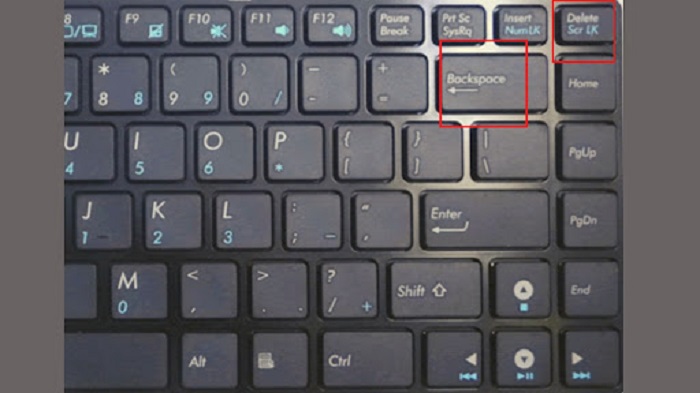
Nút Clear trên MacBook Air chính là nút Delete nằm ngay dưới nút nguồn trên bàn phím
2. Nút Clear (delete) trên MacBook Air có gì khác biệt?
Nút Delete trên MacBook có sự khác biệt so với trên PC/laptop vậy nên bạn cần biết hai trường hợp sau nếu muốn sử dụng nút Delete trên MacBook. Xem thêm thông số kỹ thuật MacBook Air M1 với 7 ưu điểm nổi bật.
2.1. Khác biệt khi xóa văn bản
Nếu bạn đã quen sử dụng PC hay những loại laptop của thương hiệu khác thì có lẽ không còn xa lạ gì với hai nút xoá là:
- Backspace: Xóa văn bản từ phải sang trái
- Delete: Xóa văn bản từ trái sang phải
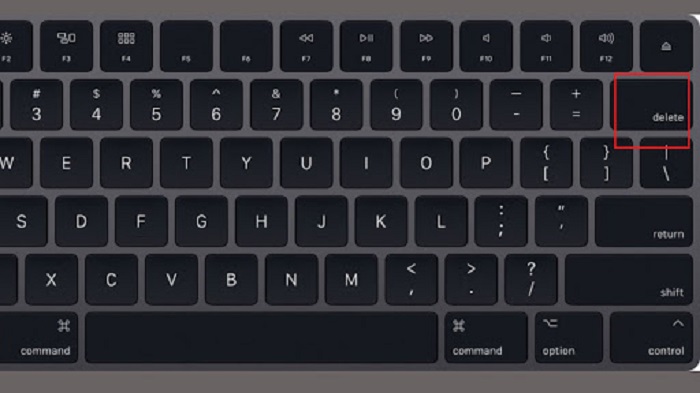
Nút Backspace và Delete trên bàn phím laptop
Bạn có thể dễ dàng hiểu được cách hoạt động của nút Delete trên MacBook Air vì nó hoạt động giống như nút Backspace trên PC.
Ngoài ra, công dụng của nút Delete trên PC sẽ giống với cách bạn ấn tổ hợp ““fn + Delete" trên MacBook Air.
| Xóa trên PC | Xóa trên MacBook Air |
| Backspace | Delete |
| Delete | Fn + Delete |
2.2. Khác biệt khi xóa tệp trong finder/PC
Có nhiều cách xoá tệp trên MacBook Air đơn giản nhưng nếu bạn muốn sử dụng hết hiệu suất của phím Delete thì sau khi ấn vào tệp đó bạn hãy nhấn tổ hợp phím “Command + Delete”. Còn khi với sử dụng laptop hay PC thao tác chỉ duy nhất là nhấn phím Delete.
>>> Khám phá ngay thông tin về kích thước MacBook để chọn lựa chiếc máy phù hợp với nhu cầu sử dụng của bạn, từ kích thước màn hình đến thiết kế mỏng nhẹ, giúp bạn có trải nghiệm tuyệt vời hơn.
3. Cách dùng nút clear trên MacBook Air
Nhiều người thường thích sử dụng phím tắt để thao tác nhanh và gọn hơn vậy nên hãy tham khảo một số cách sử dụng Delete trên MacBook Air dưới đây:
- Khi xóa văn bản liền trước vị trí chỉ chuột: nhấn phím Delete
- Khi xóa văn bản sau sau vị trí chỉ chuột: nhấn tổ hợp phím Fn + Delete
- Khi xoá tệp trong Finder: nhấn tổ hợp phím Command + Delete
- Khi xoá toàn bộ file trong thùng rác: nhấn tổ hợp phím Shift + Command + Delete
- Khi xóa file vĩnh viễn không cần qua thùng rác: nhấn tổ hợp phím Option + Command + Delete
Hi vọng thông qua bài viết này bạn đọc đã biết được vị trí nút Clear trên MacBook Air ở đâu và sử dụng như thế nào. Nếu có bất kỳ thắc mắc gì hãy để lại bên dưới, Oneway sẽ giải đáp ngay cho bạn! Ngoài phân phối chính hãng các dòng Macbook mới từ Apple, Oneway cũng bán các dòng Macbook 99% như Mac Air 2020 cũ với chất lượng cao và giá cả vô cùng hợp lý!
Có thể bạn quan tâm:





 MacBook
MacBook iMac
iMac Mac Studio
Mac Studio Phụ kiện
Phụ kiện Máy cũ
Máy cũ Điện thoại
Điện thoại Máy tính bảng
Máy tính bảng Nhà thông minh
Nhà thông minh Tin tức
Tin tức Khuyến mãi
Khuyến mãi Thu cũ đổi mới
Thu cũ đổi mới











